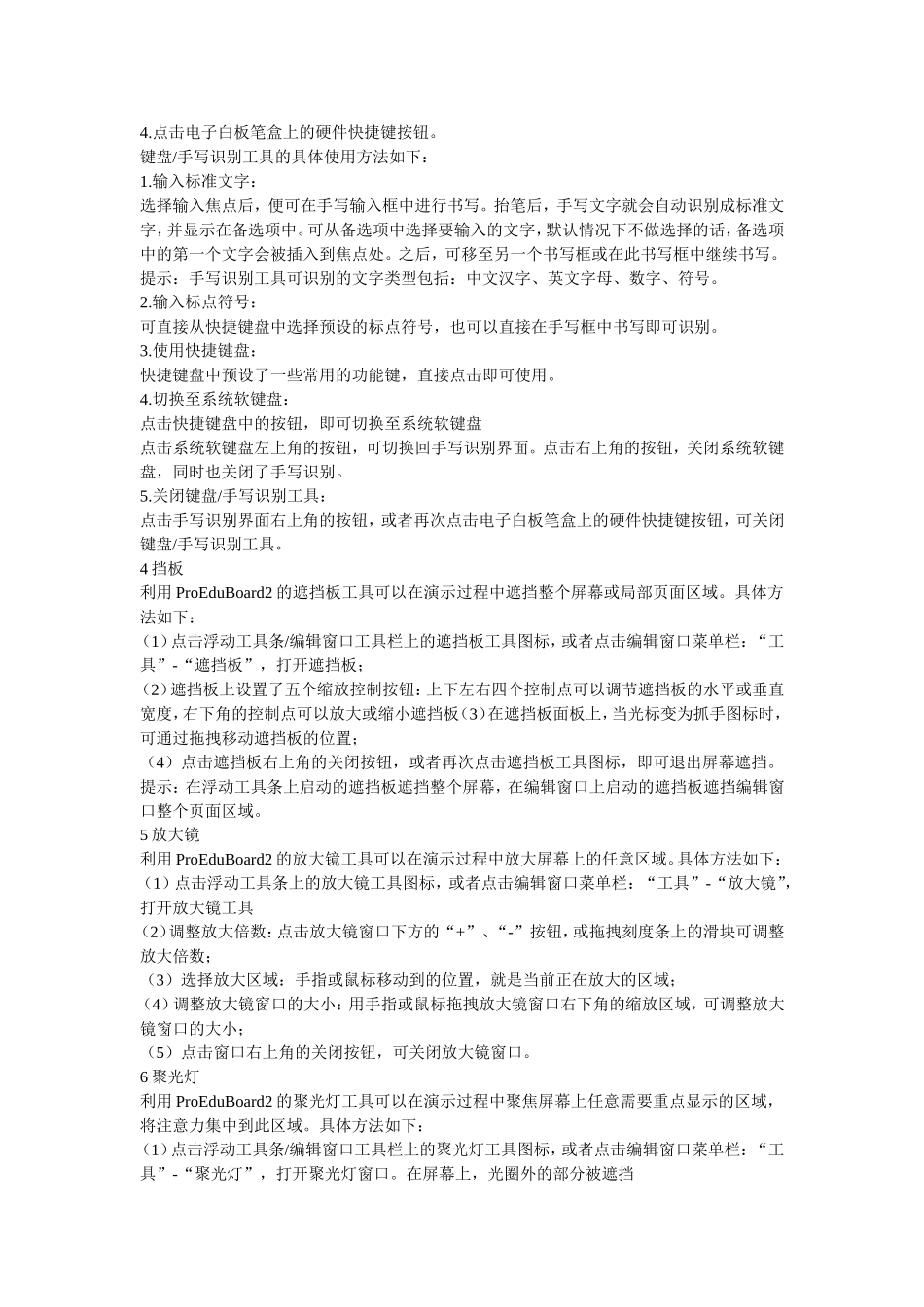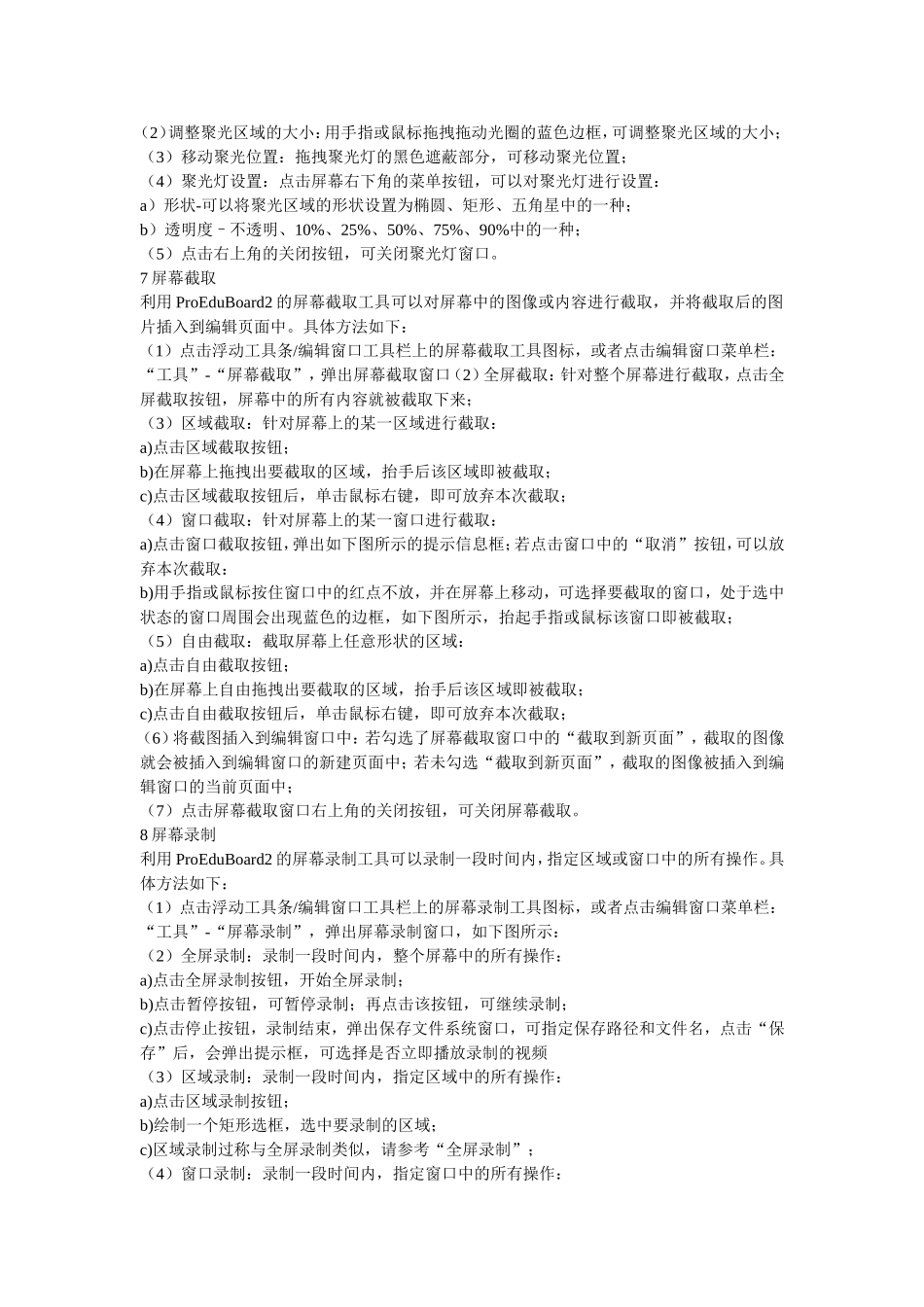交互式电子白板培训活动培训教案32012-10-2206:07:19来源:作者:浏览:1468次评论:0条六、常用工具1指针浮动工具条和编辑窗口中的指针工具主要有以下两个用途:1.使用指针工具,可以选择墨水层或编辑窗口页面中的任意对象(单个对象、多个对象或页面中的所有对象),并对其进行移动或编辑操作。具体方法如下:(1)点击浮动工具条/编辑窗口工具栏中的指针工具图标,或者点击编辑窗口菜单栏:“绘制”-“选择”,选中指针状态;(2)选择单个对象:单击对象即可选中;注意:选择没有填充色的图形对象时,应点击其轮廓线。(3)选择多个对象:方法一:拖动手指或鼠标创建一个选择区域,松开手指或鼠标,与选择区域相交的对象都会被选中;方法二:按住键盘上的Ctrl键不放,再依次点击要选择的对象;注意:处于无限克隆和锁定状态的对象不属于框选范围。(4)选中所有对象:方法一:在屏幕上拖动手指或鼠标创建一个包含所有对象的选区,即可选中所有对象;方法二:通过编辑窗口的菜单栏:“编辑”-“全选”,可以选择编辑窗口页面中的所有对象;方法三:在编辑窗口页面的空白区域上单击鼠标右键,在弹出的菜单中选择“全选”;方法四:通过组合键Ctrl+A。2.在墨水层或编辑窗口页面的空白区域上单击鼠标右键,弹出菜单选项,如下图所示,可进行相应的操作。2切换至桌面通过ProEduBoard2的切换至桌面功能,可以从当前正在操作的墨水层或编辑窗口中,直接切换至桌面。在墨水层状态下,点击浮动工具条中的切换至桌面工具图标,墨水层将会被关闭,并弹出恢复墨水层提示信息,如下图所示。不点击提示气泡的话,该气泡将于5秒钟后淡出;点击该气泡的话,可以恢复墨水层。在单个或多个编辑窗口打开的状态下,点击浮动工具条中的切换至桌面工具图标,所有的编辑窗口全部最小化,并切换至桌面。注意:PPT放映状态下,无法使用切换至桌面功能。3键盘/手写识别利用ProEduBoard2的键盘/手写识别工具可以在触摸屏上通过手写或敲击键盘的方式快速地输入标准文字。可以通过以下几种方式启动键盘/手写识别工具:1.点击浮动工具条/编辑窗口工具栏上的键盘/手写识别工具图标;2.点击编辑窗口菜单栏:“绘制”-“键盘/手写识别”;3.点击文本工具条上的键盘/手写识别工具图标;4.点击电子白板笔盒上的硬件快捷键按钮。键盘/手写识别工具的具体使用方法如下:1.输入标准文字:选择输入焦点后,便可在手写输入框中进行书写。抬笔后,手写文字就会自动识别成标准文字,并显示在备选项中。可从备选项中选择要输入的文字,默认情况下不做选择的话,备选项中的第一个文字会被插入到焦点处。之后,可移至另一个书写框或在此书写框中继续书写。提示:手写识别工具可识别的文字类型包括:中文汉字、英文字母、数字、符号。2.输入标点符号:可直接从快捷键盘中选择预设的标点符号,也可以直接在手写框中书写即可识别。3.使用快捷键盘:快捷键盘中预设了一些常用的功能键,直接点击即可使用。4.切换至系统软键盘:点击快捷键盘中的按钮,即可切换至系统软键盘点击系统软键盘左上角的按钮,可切换回手写识别界面。点击右上角的按钮,关闭系统软键盘,同时也关闭了手写识别。5.关闭键盘/手写识别工具:点击手写识别界面右上角的按钮,或者再次点击电子白板笔盒上的硬件快捷键按钮,可关闭键盘/手写识别工具。4挡板利用ProEduBoard2的遮挡板工具可以在演示过程中遮挡整个屏幕或局部页面区域。具体方法如下:(1)点击浮动工具条/编辑窗口工具栏上的遮挡板工具图标,或者点击编辑窗口菜单栏:“工具”-“遮挡板”,打开遮挡板;(2)遮挡板上设置了五个缩放控制按钮:上下左右四个控制点可以调节遮挡板的水平或垂直宽度,右下角的控制点可以放大或缩小遮挡板(3)在遮挡板面板上,当光标变为抓手图标时,可通过拖拽移动遮挡板的位置;(4)点击遮挡板右上角的关闭按钮,或者再次点击遮挡板工具图标,即可退出屏幕遮挡。提示:在浮动工具条上启动的遮挡板遮挡整个屏幕,在编辑窗口上启动的遮挡板遮挡编辑窗口整个页面区域。5放大镜利用ProEduBoard2的放大镜工具可以在演示过程中放大屏幕上的任意区域。具体方法如下:(1)点击...